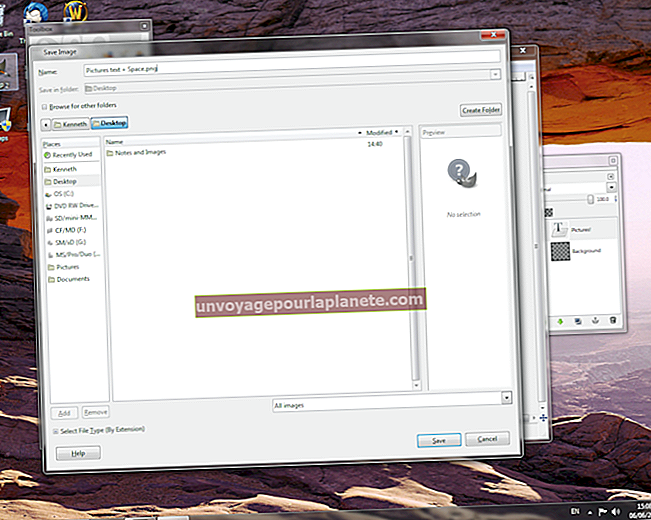నా Mac స్కానర్ను గుర్తిస్తుందో ఎలా తెలుసుకోవాలి?
మీ స్కానర్ సరిగ్గా అమర్చబడిందని నిర్ధారించుకోవడం మీకు ఫోటోలను కాపీ చేయడానికి, ఇమెయిల్ ద్వారా పత్రాలను పంపడానికి లేదా రసీదులు మరియు ఇన్వాయిస్ల డిజిటల్ కాపీలను సృష్టించడానికి అవసరమైనప్పుడు సమయాన్ని ఆదా చేస్తుంది. మీ Mac మీ స్కానర్ను గుర్తించిందని ధృవీకరించడం మీరు దాన్ని సరిగ్గా ఇన్స్టాల్ చేసిందని సూచిస్తుంది మరియు ఇది మంచి మొదటి ట్రబుల్షూటింగ్ దశ. Mac OS X అంతర్నిర్మిత ప్రింట్ మరియు స్కాన్ లక్షణాన్ని అందిస్తుంది, ఇది మీరు సిస్టమ్ ప్రాధాన్యతలలో కనుగొనవచ్చు, మీ స్కానర్ను స్వయంచాలకంగా ఇన్స్టాల్ చేసి, ఉపయోగం కోసం సిద్ధం చేస్తుంది.
స్కానర్ సెటప్ను ధృవీకరించండి
1
మీ స్కానర్లో అందించిన USB, థండర్ బోల్ట్ లేదా ఈథర్నెట్ కేబుల్ మరియు శక్తిని ఉపయోగించి మీ స్కానర్ను మీ కంప్యూటర్లోకి ప్లగ్ చేయండి.
2
ఆపిల్ మెను క్లిక్ చేసి, డ్రాప్-డౌన్ మెను నుండి "సిస్టమ్ ప్రాధాన్యతలు" ఎంచుకోండి. హార్డ్వేర్ విభాగం నుండి "ప్రింట్ & స్కాన్" క్లిక్ చేయండి.
3
సైడ్బార్లో మీ స్కానర్ను గుర్తించి, స్కానర్ చిహ్నంపై క్లిక్ చేయండి. వివరాల విభాగంలో కనిపించే స్కాన్ టాబ్ కోసం తనిఖీ చేయండి. సైడ్బార్లో మీ స్కానర్ను మీరు చూడకపోతే లేదా స్కాన్ ట్యాబ్ కనిపించకపోతే, మీ స్కానర్ సరిగ్గా సెట్ చేయబడలేదు.
స్కానర్ను ఇన్స్టాల్ చేయండి
1
సిస్టమ్ ప్రాధాన్యతల యొక్క "ప్రింట్ & స్కాన్" విభాగంలో "+" బటన్ క్లిక్ చేయండి. స్కానర్ మీ Mac కి కనెక్ట్ అయి ఉండాలి.
2
పాప్-అప్ మెను నుండి "ప్రింటర్ లేదా స్కానర్ను జోడించు" ఎంచుకోండి.
3
ఎంపికల జాబితా నుండి మీ స్కానర్ను ఎంచుకుని, "జోడించు" క్లిక్ చేయండి. మీ స్కానర్ను డౌన్లోడ్ చేసి, ఇన్స్టాల్ చేయడానికి Mac OS X కోసం వేచి ఉండండి.